最近好多朋友问我怎么在wps 2009 中为文档添加背景。今天就小编在这里就教大家一个小方法。
许多人为文档添加背景的办法是插入图片,然后把它设置成衬于文字下方。这种办法的缺点是每一页都要重新设置一次,而且经常会误点到图片。其实利用页眉可以做出更好的背景。
点击“视图→页眉和页脚”,转入页眉编辑状态,这时插入图片,版式改为“衬于文字下方”。调整大小位置后双击正文,背景就设置好了,平时不会轻易选中或者移动背景,而且每一页都会自动生成。如果某一页不希望插入背景,只要在前页末点击“插入→分隔符→连续分节符”,该页在页眉工具栏中取消“与上一节相同”状态即可。
编者总结:非常别致的技巧,下次要设置背景时,不妨一试。



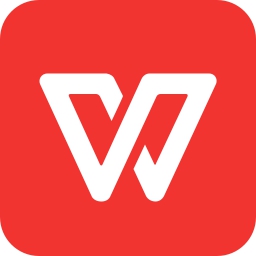

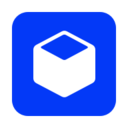



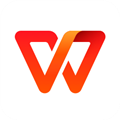



 相关攻略
相关攻略
 近期热点
近期热点
 最新攻略
最新攻略